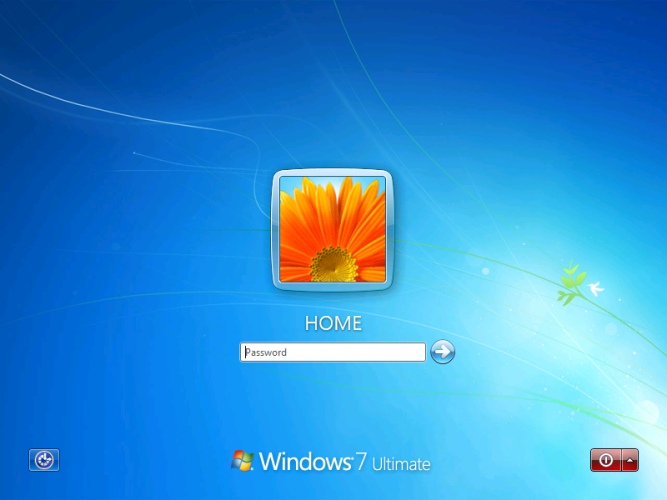Инструкция
1
В Microsoft Windows XP / 2003 установка пользовательского пароля выполняется следующим образом. Зайдите в операционную систему под учетной записью администратора либо под другой учетной записью с правами администратора. Нажмите кнопку «Пуск» и выберите «Панель управления».В появившемся окне выберите ярлык «Учетные записи пользователей». В списке учетных записей выберите ту, на которую требуется установить пароль для запуска оболочки («Ваша учетная запись») и нажмите ссылку «Задать пароль».Введите пароль и повторите его в специальных полях для ввода, а также введите подсказку, после чего нажмите “OK” или «Задать пароль». После смены пользователя или перезагрузки компьютера изменения вступят в силу.
2
Также в Windows 2000 и Windows XP можно установить пароль на вход в учетную запись следующим образом: в панели управления найдите ярлык «Администрирование», и в службе администрирования выберите «Управление компьютером» - «Локальные сети и группы».Выберите желаемого пользователя и правой кнопкой щелкните по его никнейму, затем выберите пункт «Задать пароль» в появившемся контекстном меню.
3
В последующих версия операционных систем, Windows Vista и Windows 7, пароль устанавливается прямо из меню «Пуск». Щелкните по значку Windows и нажмите на изображение пользователя, иначе говоря, аватар. Запустится окно «Внесение изменений в учетную запись пользователя». Первая ссылка в этом окне – «Создание пароля своей учетной записи». Щелкните по ней левой кнопкой мыши.В переходном окне введите пароль и повторите его в специальных полях для ввода, а также придумайте подсказку на случай, если вы забудете свой пароль для входа в Windows, после чего нажмите кнопку «Создать пароль». Здесь же вы сможете прочитать информацию о том, как создать надежный пароль, который сложно взломать. Для этого перейдите по ссылке «Как создать надежный пароль», расположенной под полями ввода. Пароль активируется при следующем запуске компьютера или при смене пользователей в Windows Vista / 7.
Видео по теме
Источники:
- как поставить windows vista в 2018